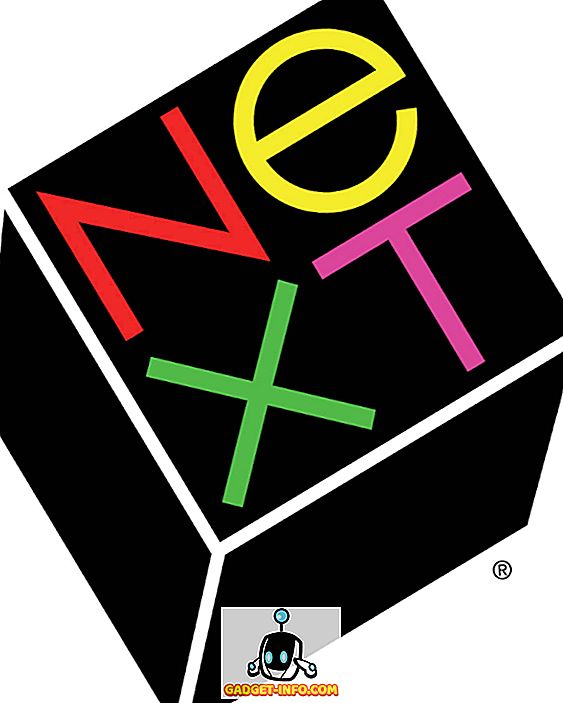Neatkarīgi no nosaukuma, MacOS Sierra radīja vairākas izmaiņas. Ne tikai attiecībā uz iezīmēm, ko tā pievienojusi, bet arī saistībā ar to, ko tā noņēma. Viena no šādām izmaiņām ir tā, ka jūs nevarat atvērt lietojumprogrammas, ko izstrādājuši neidentificēti izstrādātāji MacOS Sierra. Vismaz ne tieši. Tātad, ja vēlaties palaist lietotni no neidentificēta izstrādātāja, jūs gandrīz neesat veiksmīgi. Gandrīz. Šajā rokasgrāmatā es jums pastāstīšu, kā jūs varat lietot lietotnes no neidentificētiem izstrādātājiem MacOS Sierra. Tātad, lasiet tālāk!
macOS Sierra: Kas ir mainījies?
Agrāk OS X El Capitan lietotājiem bija iespēja mainīt Mac Gatekeeper preferences uz “ Allow apps from Anywhere ”. Tomēr MacOS Sierra to mainīja. Tagad jums ir tikai iespējas, lai atļautu lietotnes no App Store vai no App Store un identificētajiem izstrādātājiem .

Tomēr joprojām ir veids, kā uzsākt trešās puses lietotnes no neidentificētiem izstrādātājiem jūsu Mac datorā, kurā darbojas MacOS Sierra.
Neidentificētu lietotņu atvēršana MacOS Sierra
Piezīme . Ņemiet vērā, ka parasti nav ieteicams lietot neidentificētu izstrādātāju lietotnes. Šādas lietotnes instalējiet tikai tad, ja esat pilnīgi pārliecināts, ka tās nav kaitīgas lietotnes. Ne Apple, ne norGadget-Info.com nevar būt atbildīgi, ja lejupielādējat ļaunprātīgu lietotni un apdraudat sistēmu. Izmantot veselo saprātu.
Tātad, kā jūs varat atvērt lietotnes no neidentificētiem izstrādātājiem? Tas tiešām nav tik grūti. Vienkārši izpildiet tālāk norādītās darbības. Es izmantoju GIMP kā piemēru lietotni, ko nevar atvērt, jo tas ir no neidentificēta izstrādātāja.

1. Vispirms lejupielādējiet DMG vai ZIP failu, kas satur lietotni. Pēc tam kopējiet lietotni mapē Programmas. Kad esat to izdarījuši, dodieties uz Programmas -> GIMP . Ar peles labo pogu noklikšķiniet uz lietotnes un noklikšķiniet uz “ Atvērt ”.

2. Jūs būsiet sveicināts ar brīdinājuma lodziņu, kurā jautāsiet, vai esat pārliecināts, ka vēlaties atvērt lietotni. Noklikšķiniet uz “Atvērt”, ja esat pārliecināts, ka lietotne ir droša.

3. Pēc tam programma tiks atvērta MacOS Sierra.

Jums tas ir jādara tikai vienu reizi katrai lietotnei . Pēc noklusējuma programmas palaišana būs veiksmīga.
Instalējiet jebkuru vajadzīgo lietotni savā Mac datorā
Izmantojot šo metodi, tagad Mac datorā, kurā darbojas MacOS Sierra, var instalēt un lietot jebkuru lietotni. Ja vēl neesat atjauninājis programmu Sierra, varat vienkārši mainīt iestatījumus sadaļā Privātuma iestatījumi sistēmas iestatījumos. Pretējā gadījumā jūs varat sekot šai metodei, lai MacOS Sierra sāktu trešās puses lietotnes no neidentificētiem izstrādātājiem.
Kā vienmēr, mēs vēlamies uzzināt jūsu domas par Apple, novēršot iespēju ļaut lietotnēm no jebkuras vietas. Vai tas izskatās kā solis pret slaveno sienu dārzu, kuru lielākā daļa Apple operētājsistēmu ir? Tāpat, ja jums rodas problēmas ar šo metodi, dariet mums zināmu informāciju par to tālāk sniegtajā komentāru sadaļā.